
【dTV】レンタル作品ってなに?料金や支払い方法について解説
Contents[OPEN]
【dTV】レンタル作品を購入・視聴する方法!
次に、実際にレンタル作品を購入して視聴する方法を見ていきましょう。
レンタル作品の見分け方
まず見分け方についてです。
月額配信対象の作品とレンタル対象の作品は、そもそも別のジャンルに属しています。
そのため、それぞれのジャンルごとに作品を表示させれば、作品が混ざることはありません。
しかし、アプリのホーム画面にあるジャンル表示の下あたりに進むと、dTVのオススメ作品や人気急上昇中の作品など、特集別に表示されているはずです。
こちらには、月額・レンタルの両作品が載っています。
画面右上に「¥」マークがあるものはレンタル作品になるので、そちらで判別してください。
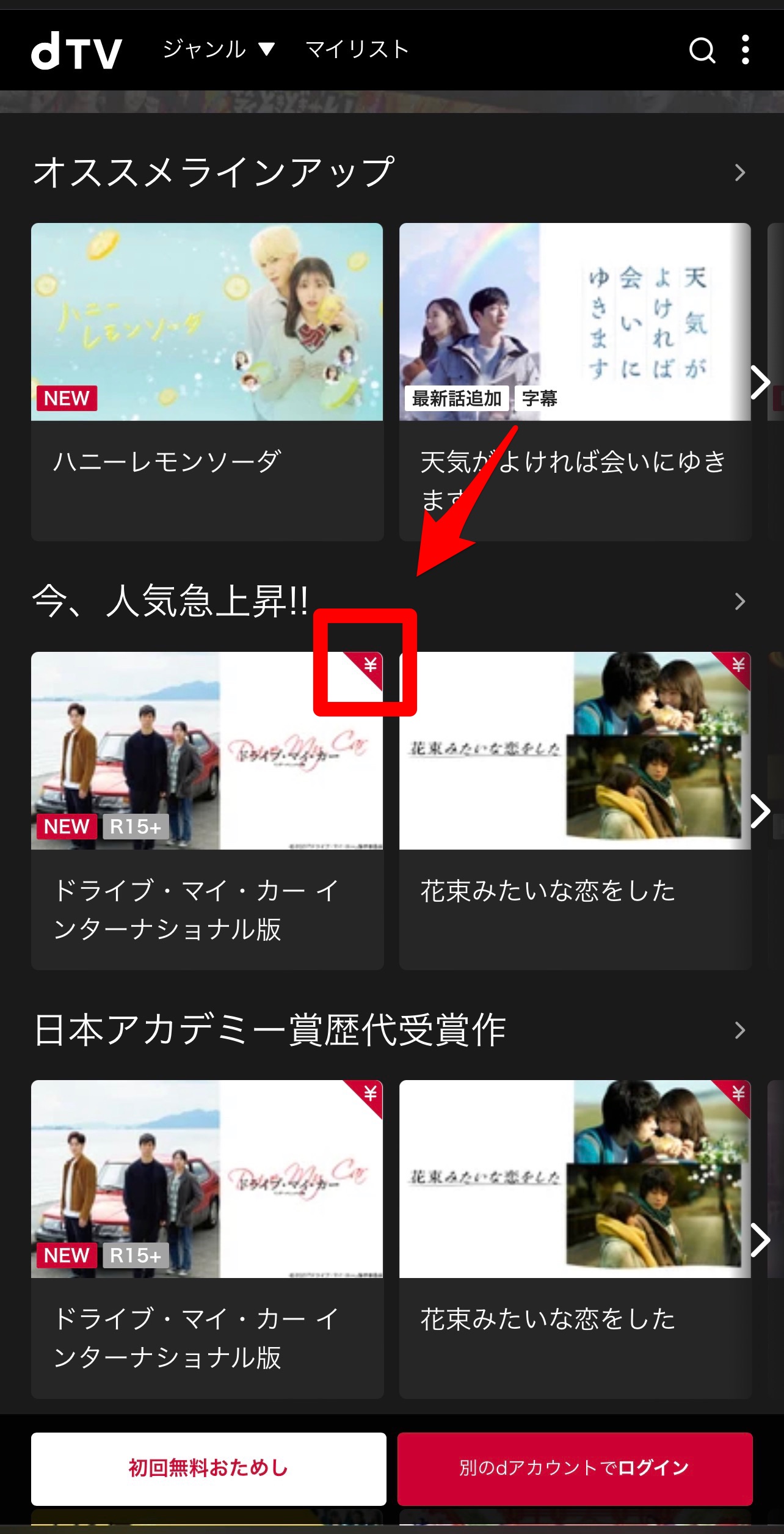
レンタル作品の購入方法
次に、レンタル作品の購入方法について説明します。
※上でも触れましたが、スマホアプリはレンタル作品の購入に対応していません。必ずブラウザでdTVにログインしてから購入してください。
以下では、スマホブラウザでの購入方法を解説します。
ブラウザ上でdTVにログインしたら、左上の「ジャンル」をタップしましょう。その中から「レンタル」を選んで、レンタル可能な作品を表示しましょう。
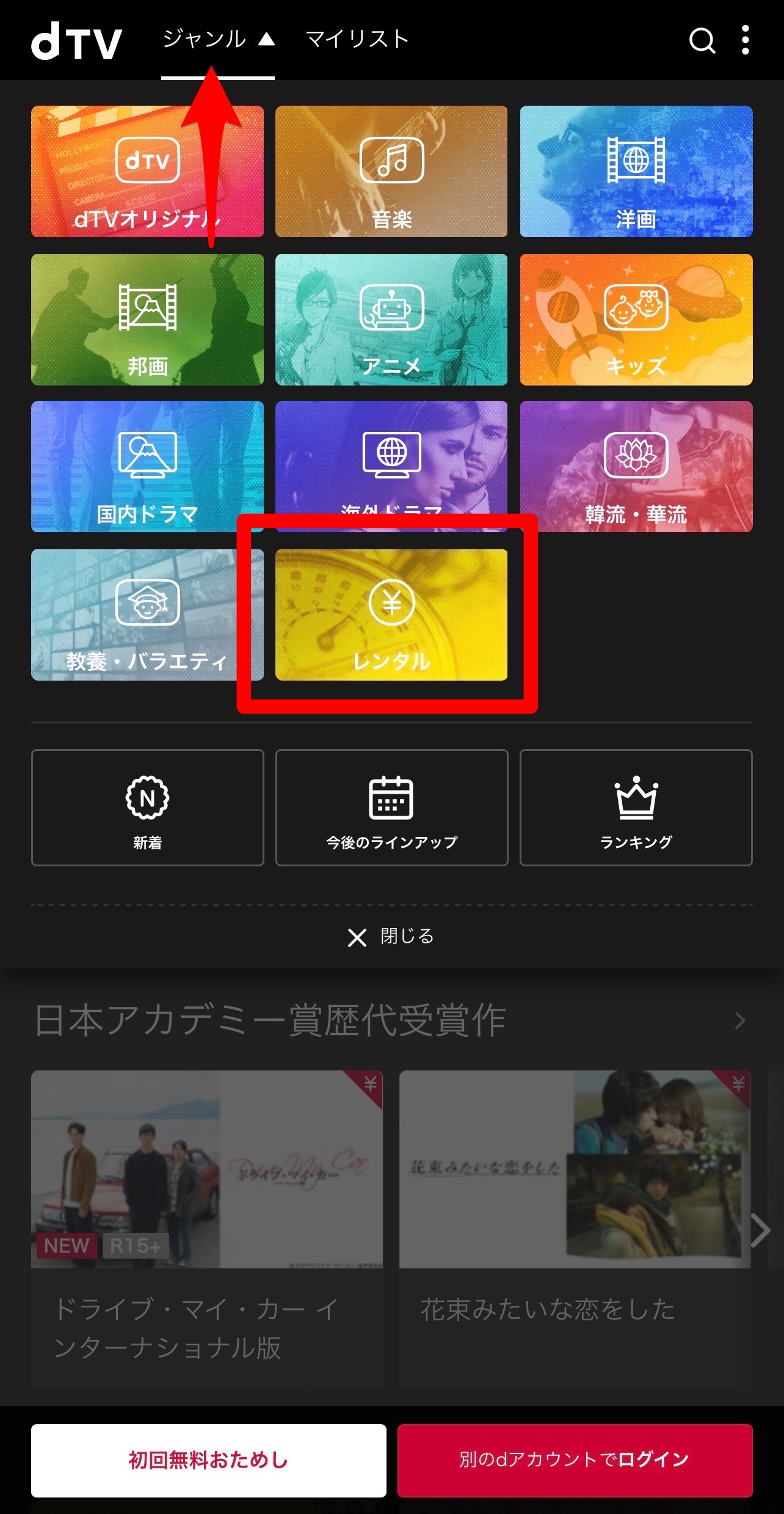
作品を選び作品詳細画面を開いたら、再生画質を選びます。
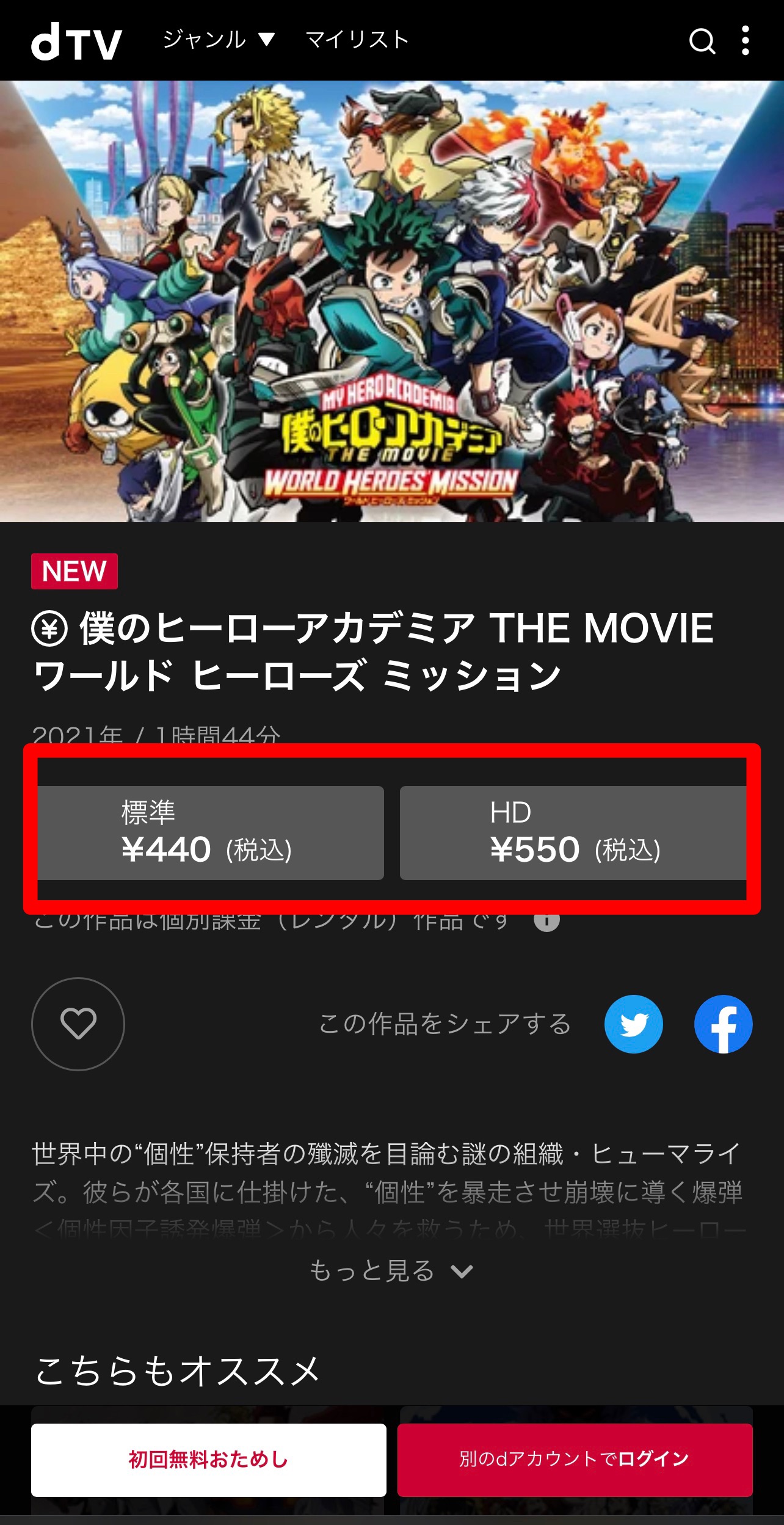
すると次に決済画面に移ります。
レンタル作品、視聴期間などの注意事項などを一通り確認したら、決済方法を選択してください。
以下ではクレジットカードを選択します。
そして、メール配信サービスを希望する場合はチェックを入れ、「レンタル」を押します。
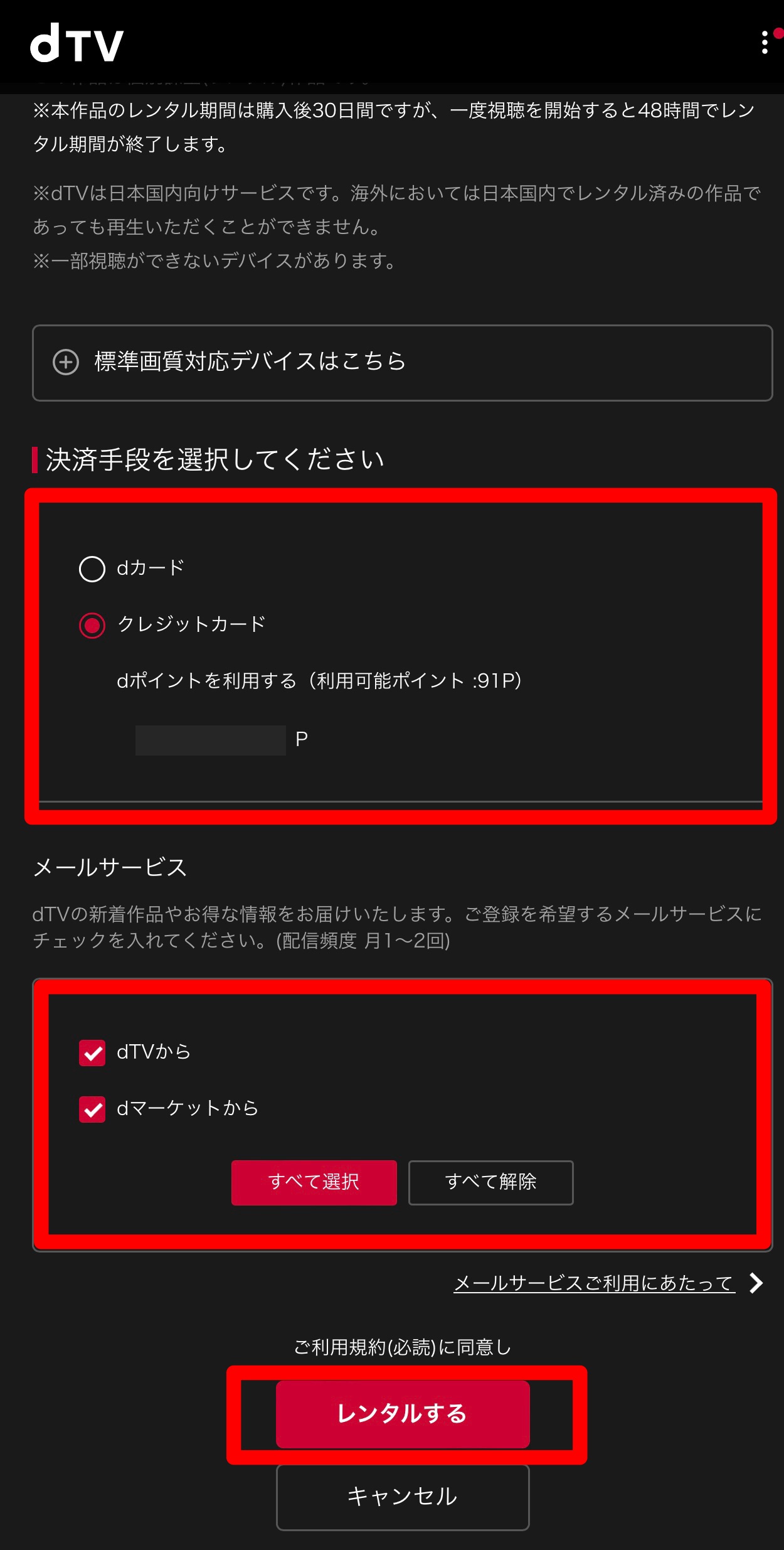
すでにクレジットカードの登録がある人は、この流れでレンタルが完了します。
ただし、クレジットカード未登録の場合は、引き続きカード情報の入力画面に移行します。
画面の指示に従いカード情報を入力し、「購入する」ボタンを押せば完了です。
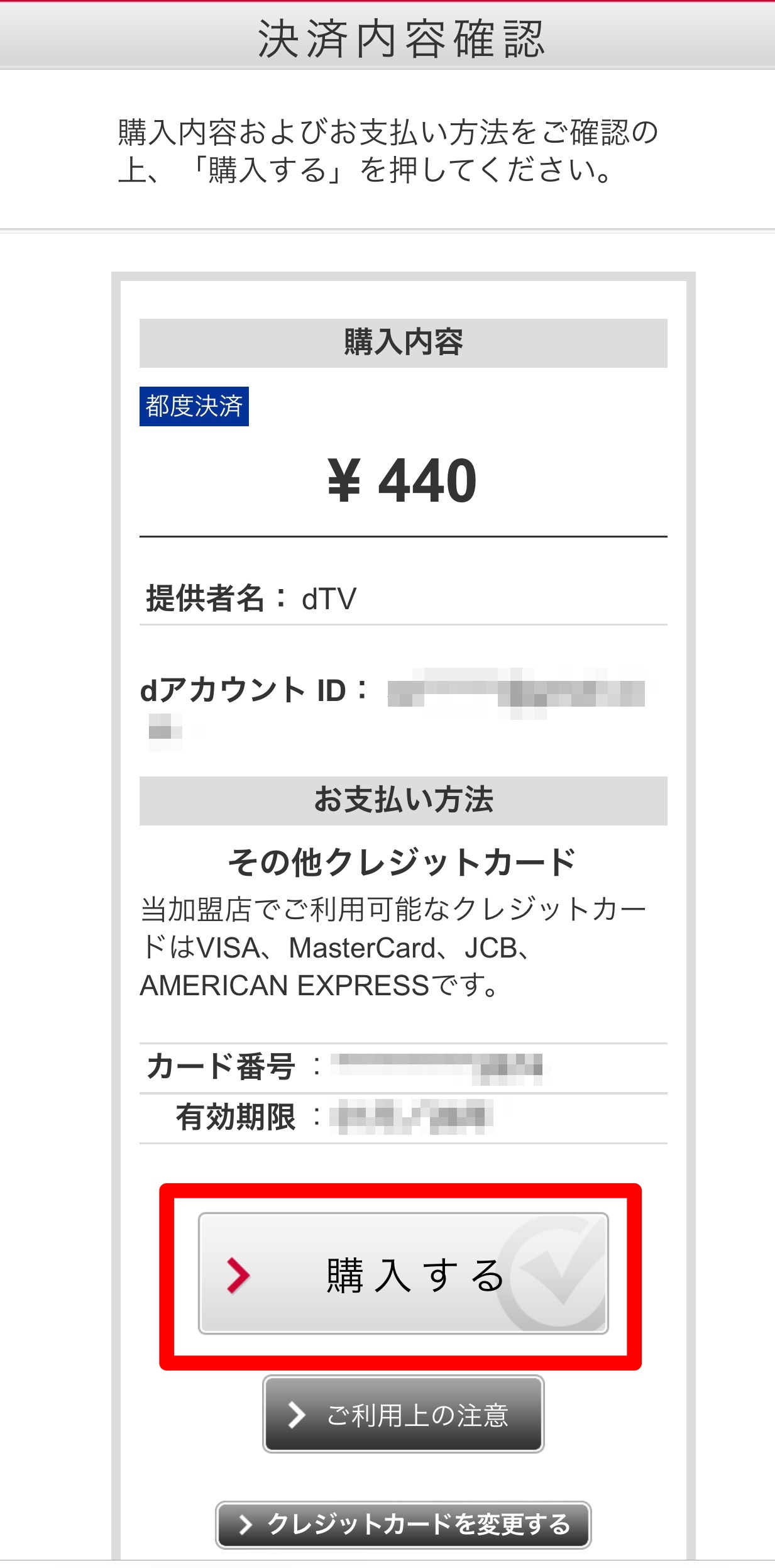
レンタル作品の視聴方法
上記の方法で購入したレンタル作品は「マイリスト」の中に入っています。
なお、購入自体はブラウザでしかできませんが、作品の視聴はアプリからでも可能です。
アプリの場合は、画面下に表示されている「マイリスト」を選択し、上部の「レンタル・購入」をタップしてください。
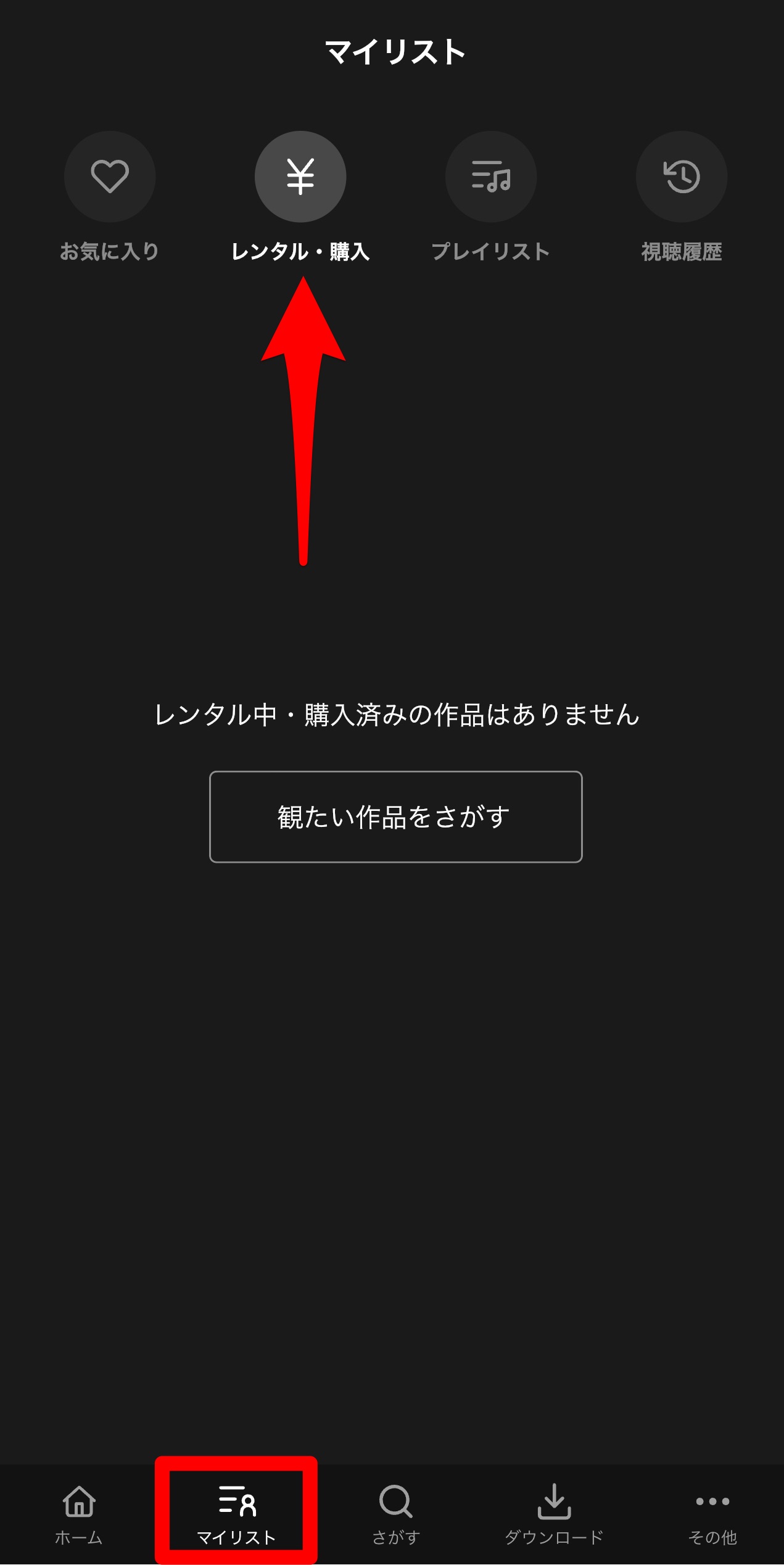
すると購入したレンタル作品の一覧が表示されます。
作品を選んで再生ボタンを押せば視聴できますよ。
レンタル作品をダウンロードして視聴する方法
レンタル自体は会員・非会員にかかわらず可能ですが、会員であれば作品をダウンロードして楽しむことが可能です。
マイリストにあるレンタル済の作品の中から、ダウンロードしたい作品を選択します。
作品の詳細画面を開くと、サムネイルの下に複数のアイコンが表示されているはずです。
その中にある「ダウンロード」ボタンを押してください。
もしレンタル中の作品が複数話あるシリーズものの場合は、続けてダウンロードしたい話数も選択します。
ダウンロード済の作品はアプリ画面下の「ダウンロード」を押すと表示されます。
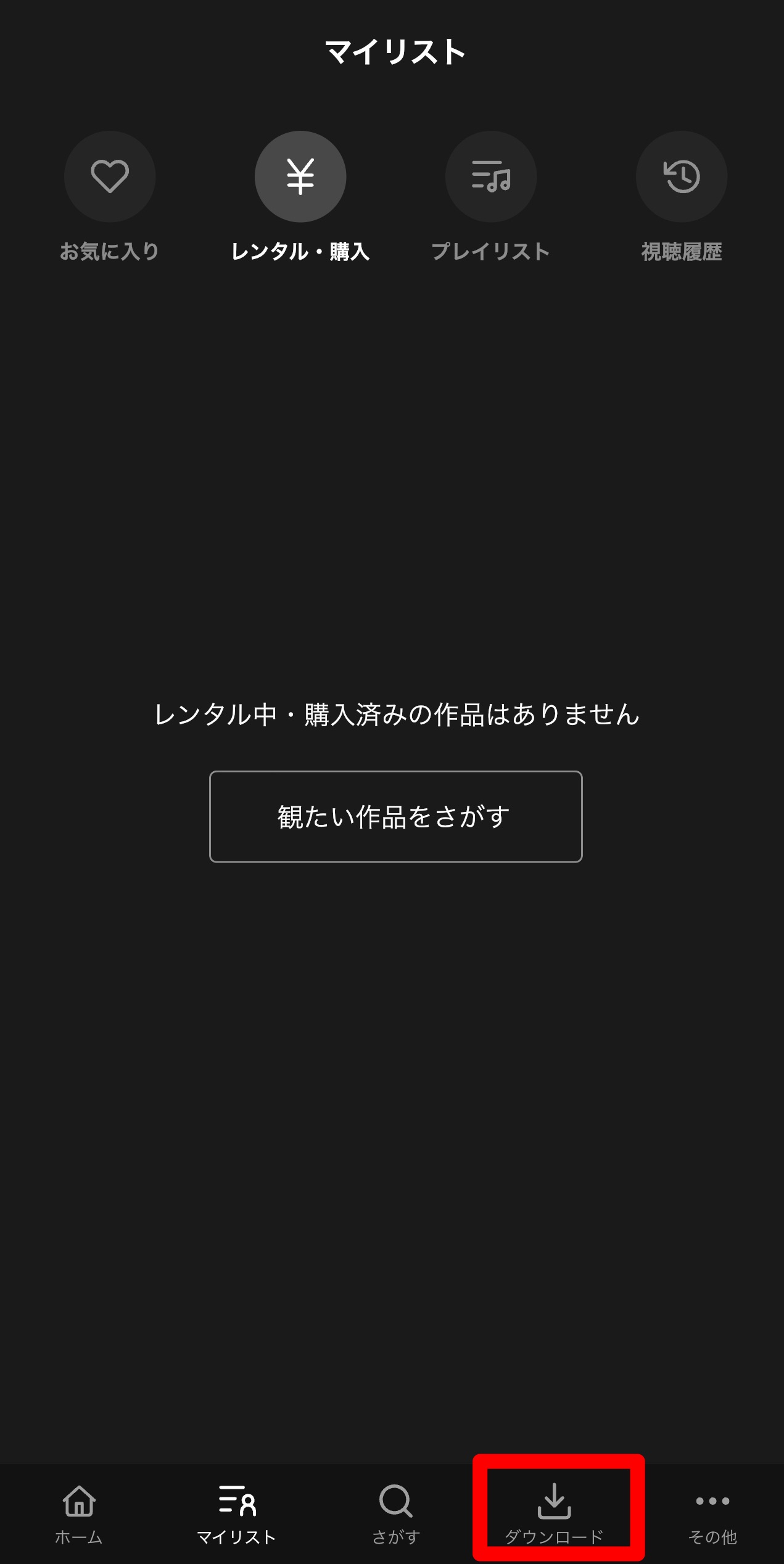
この画面から作品を選べば、オフラインでも再生できますよ。
視聴履歴を見る方法
月額作品・レンタル作品にかかわらず、dTVを通じでこれまで視聴した作品の一覧は「視聴履歴」で確認できます。
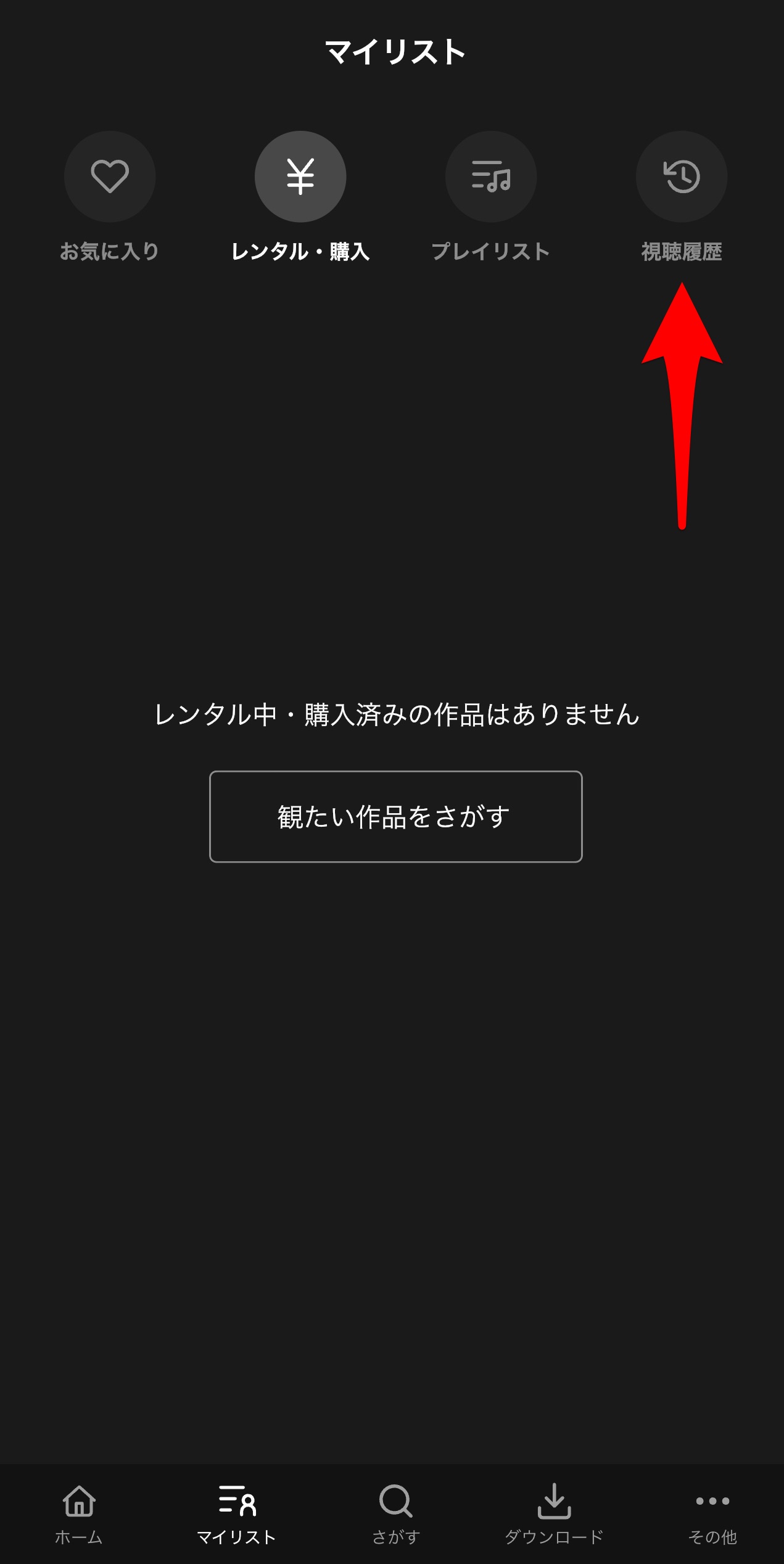
例えば、シリーズのものをレンタルする際、どの作品をレンタルしたのか分からなくなってしまうことがあるかもしれません。
誤って過去にレンタルした話数を再びレンタルしてしまったらもったいないですよね。
このようなときは一度、視聴履歴で、過去に観た作品かどうかを確認することをおすすめします。
dTV / 映画やドラマ、アニメが見放題!

開発:NTT DOCOMO, INC.
掲載時の価格:無料
Ver:iOS 6.11.0 / Android 6.11.0